Как установить Google Play Store на планшет Amazon Fire или Fire HD 8
Гайд в разделе Windows Как установить Google Play Store на планшет Amazon Fire или Fire HD 8 содержит информацию, советы и подсказки, которые помогут изучить самые важные моменты и тонкости вопроса….
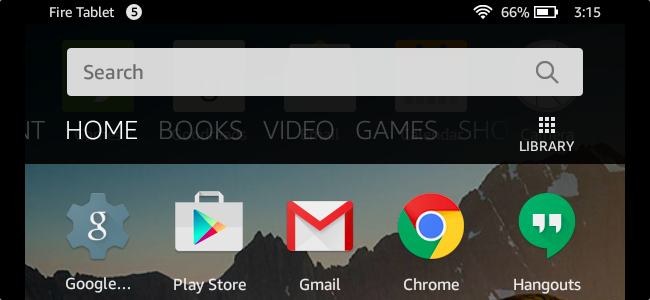
Amazon Fire Tablet обычно ограничивает вас доступом к Amazon Appstore. Но Fire Tablet работает под управлением Fire OS, которая основана на Android. Вы можете установить Google Play Store и получить доступ ко всем приложениям Android, включая Gmail, Chrome, Google Maps, Hangouts и более миллиона приложений в Google Play.
Для этого даже не требуется рутировать Fire Tablet .После запуска приведенного ниже сценария — этот процесс займет менее получаса — вы сможете использовать Play Маркет так же, как на любом другом обычном устройстве Android. Вы даже можете установить обычную программу запуска Android и превратить свой Fire в более традиционный Android-планшет.
Для этого есть два метода: один, который включает установку нескольких файлов APK на ваш планшет, и другой, который включает запуск скрипт с ПК с Windows.Первый из них проще, но из-за привередливости этих методов мы включаем сюда оба. Если у вас возникнут проблемы с одним, посмотрите, работает ли другой лучше.
Обновление: у нас были некоторые читатели, которые упоминали, что первый вариант не работает для них, хотя он все еще работает для нас — и других читателей с тех пор сообщили, что это работает и для них.Если у вас возникнут проблемы, вы сможете заставить его работать с помощью метода ADB из второго варианта ниже, который использует ПК с Windows для установки Play Store.
Вариант первый: установить Play Store с вашего Fire Tablet
Первоначально мы тестировали этот первый метод на Fire HD 8 под управлением Fire OS 5.3.1.1, но читатели сообщили, что он работает и с версией 5.3.2, а также с 7-дюймовым Fire Tablet. Он также все еще работает на Fire HD 8 под управлением Fire OS 6.3.0.1, которая была последней версией программного обеспечения по состоянию на октябрь 2018 года.
Вы можете проверить, какая у вас версия, зайдя в Настройки & gt, Параметры устройства & gt, Обновления системы и посмотрев на номер версии в верхней части экрана, но пока версия не имеет значения.
Шаг первый: загрузите файлы APK из магазина Google Play
Перед тем, как начать, зайдите в Настройки & gt, Безопасность и включите «Приложения из неизвестных источников».Это позволит вам установить необходимые файлы APK, которые предоставят вам Google Play Store.
Затем вам нужно будет загрузить четыре файла .APK, используя встроенный браузер Silk на планшете. . Самый простой способ сделать это — открыть это руководство в браузере Silk и щелкнуть по приведенным ниже ссылкам, которые переведут вас на страницы загрузки. Они поступают из APK Mirror, признанного и заслуживающего доверия источника APK-файлов Android.
APK-файл менеджера аккаунта Google
APK-файл Google Services Framework
APK-файл сервисов Google Play (используйте эту версию, если у вас Fire HD 8 2017 года)
APK-файл Google Play Store
Чтобы загрузить каждый APK-файл, щелкните ссылку, прокрутите вниз и нажмите «Загрузить APK».
Скачивание начнется в ближайшее время. Когда это произойдет, появится всплывающее окно с сообщением, что этот тип файла может нанести вред вашему устройству (не волнуйтесь — это не так).Когда появится всплывающее окно, нажмите «ОК».
После загрузки каждого файла проделайте то же самое для следующего файла APK, пока не будут загружены все четыре файла. .
Шаг 2. Установите файлы APK из магазина Google Play.
Закройте браузер Silk и откройте в таблице Fire встроенный файловый менеджер под названием «Docs».
Нажмите «Локальное хранилище».
Выберите папку «Загрузки».
Ваши файлы APK появятся в этой папке. Просто нажмите на один, чтобы начать его установку. Обязательно устанавливайте файлы APK в том порядке, в котором они были загружены из списка выше.
Другими словами, сначала установите APK-файл Google Account Manager (com.google.android.gsf.login), а затем APK-файл Google Services Framework (com.google.android.gsf), затем APK-файл Google Play Services (com.google.android.gms), а затем Google Play Store (com.android.vending) APK, чтобы завершить его.
На следующем экране подтвердите установку, нажав «Установить» внизу. В верхнем левом углу будет указано, какой APK вы устанавливаете, поэтому еще раз убедитесь, что вы устанавливаете их в правильном порядке.
ПРИМЕЧАНИЕ. Если ваша кнопка «Установить» неактивна, попробуйте повернуть выключите экран, включите его снова и разблокируйте планшет Fire.Цвет кнопки «Установить» должен измениться с серого на оранжевый, что позволит продолжить установку.
Повторяйте этот процесс для каждого файла APK, пока не будут установлены все четыре.
Если у вас возникли проблемы с установкой этих APK или Play Store после этого просто не работает, убедитесь, что ваш планшет Fire не настроен на установку приложений на SD-карту. Вы можете проверить это в Настройках & gt, Хранилище & gt, SD-карта.
Шаг третий: используйте Google Play Store
После этого приложение Google Play Store появится на главном экране вашего планшета Fire. Если вы нажмете на нее, вы сможете войти в свою учетную запись Google.
После входа она может не работать нормально, просто подождите некоторое время. Магазин Google Play и сервисы Google Play будут автоматически обновляться в фоновом режиме. Это может занять до десяти минут.
В противном случае начните искать и загружать любые приложения, которые вам нужны, например Chrome, Gmail или что-нибудь еще. Некоторые приложения могут потребовать обновления сервисов Google Play. Если они это сделают, они сообщат вам об этом и перенаправят на страницу сервисов Google Play в Google Play, где вы можете обновить сервисы Google Play одним нажатием.
Спасибо Gilly10 на форумах XDA-Developers за предоставление Этот способ.Если вам нужна помощь в устранении неполадок, перейдите в ветку форума XDA-Developers для получения дополнительной информации.
Вариант второй: установка Play Store с ПК с Windows
Если приведенные выше инструкции не работают для вас по какой-либо причине, попробуйте эти немного более сложные, но все же полезные инструкции. Мы протестировали этот скрипт на 7-дюймовом Fire Tablet, и он отлично сработал.
Шаг первый: подготовьте свой Fire Tablet
Для этого вам понадобится ПК и USB-кабель.Кабель, входящий в комплект Fire Tablet, будет работать нормально.
На Fire Tablet откройте приложение «Настройки» и нажмите «Параметры устройства» в разделе «Устройство».
Найдите поле «Серийный номер» на этой странице и несколько раз коснитесь его. Нажмите на него семь или более раз, и под ним появится опция «Параметры разработчика». Коснитесь «Параметры разработчика».
Найдите на этой странице параметр «Включить ADB» и коснитесь его, чтобы активировать его.Эта функция обычно предназначена только для разработчиков, поэтому вам нужно согласиться с предупреждением, чтобы продолжить.
После включения доступа ADB подключите Fire Tablet к своему компьютер с помощью прилагаемого USB-кабеля. Windows должна правильно его обнаружить и загрузить необходимые драйверы. Переходите к следующему шагу. Если у вас возникнут какие-либо проблемы, вы можете попробовать установить драйверы Google USB вручную, как описано в шаге 3 этого руководства. Но на моей машине все работало автоматически.
ПРИМЕЧАНИЕ. Сценарий, который мы рекомендуем ниже, предлагает вам установить драйверы другим способом, но нам не нравится этот метод. Он побуждает вас установить неподписанные драйверы, входящие в пакет. Это не просто угроза безопасности — в современных 64-разрядных версиях Windows 8.1 и Windows 10 это невозможно сделать без перезагрузки и отключения проверки подписи драйверов. Опять же, все это должно происходить автоматически, поэтому вы можете считать инструкции скрипта устаревшими.
Шаг 2. Загрузите и запустите сценарий
Должно быть возможно просто загрузить несколько приложений в форме APK и установить их. Однако, если вы это сделаете, вам все равно нужно будет использовать команду adb, чтобы установить разрешение хотя бы для одного из приложений. Поэтому вместо того, чтобы делать это долгим путем, мы будем использовать сценарий, который устанавливает приложения и устанавливает для вас разрешения.
На своем ПК посетите веб-сайт Root Junky и загрузите «Amazon-Fire -5th-Gen-Install-Play-Store.zip ».Извлеките или разархивируйте содержимое файла .zip в папку на вашем компьютере. Дважды щелкните файл «1-Install-Play-Store.bat», чтобы начать работу.
Разблокируйте планшет Fire и согласитесь с «Разрешить отладку по USB. » запрос. Если вы не видите этот параметр, закройте окно командной строки и снова запустите файл .bat, указанный выше.
Когда вы дойдете до первого экрана, введите « 2 ”и нажмите Enter, чтобы инструмент установил Google Play Store.
Для этого вам, конечно же, потребуются соответствующие драйверы. Но если вы увидели запрос «Разрешить отладку по USB» на планшете Fire и согласились с ним, вы будете знать, что драйверы уже в рабочем состоянии.
Скрипт установит необходимые пакеты на подключенный Fire Tablet, в том числе Google Play Services и приложение Google Play Store.
Перезагрузите Fire Tablet, когда вас попросят об этом.Просто нажмите и удерживайте кнопку питания, нажмите «ОК», когда вас спросят, хотите ли вы выключить его, а затем включите его снова.
Теперь вы также можете отключить Fire Tablet от компьютера. . Вы также можете отключить опцию «Включить ADB», которую вы включили ранее.
Шаг третий: Использование Google Play Store
После перезагрузки вы обнаружите ярлыки Play Store и Google Settings на главном экране.Нажмите «Play Store», и вы сможете войти в систему с существующей учетной записью Google или создать новую учетную запись Google.
Может показаться, что после входа в систему он не будет работать нормально, просто дайте ему некоторое время . Магазин Google Play и сервисы Google Play будут автоматически обновляться в фоновом режиме. Это может занять до десяти минут.
Теперь вы можете искать в магазине и устанавливать приложения Google, такие как Gmail и Chrome, которых нет в Amazon App Store.Любое приложение для Android из магазина Google Play должно работать — по крайней мере, теоретически.
Для некоторых приложений может потребоваться обновление сервисов Google Play. Если они это сделают, они сообщат вам и перенаправят на страницу сервисов Google Play в Google Play, где вы можете обновить сервисы Google Play одним нажатием кнопки.
Спасибо sd_shadow на форумах XDA-Developers за написание части этого метода и Root Junky за сценарий.Если вам нужна помощь в устранении неполадок или вы хотите сделать это вручную без скрипта, перейдите в ветку форума XDA-Developers для получения дополнительной информации.
